Phần mềm ghép ảnh trên máy tính giúp người dùng dễ dàng tạo ra những bức ảnh ấn tượng, phục vụ cho học tập, công việc và giải trí. Các công cụ như Canva, Photoshop, Fotor hay GIMP không chỉ miễn phí, dễ sử dụng mà còn cung cấp nhiều tính năng chỉnh sửa, ghép ảnh mạnh mẽ. Từ thiết kế chuyên nghiệp đến tạo ảnh kỷ niệm cá nhân, việc chọn đúng phần mềm phù hợp sẽ nâng cao hiệu quả xử lý hình ảnh đáng kể.
|
Tên phần mềm |
Đặc điểm nổi bật |
Hệ điều hành hỗ trợ |
|
Canva |
Giao diện đơn giản, kho mẫu phong phú, dùng online miễn phí |
Windows, macOS, Web |
|
Photoshop (Adobe) |
Công cụ chỉnh sửa ảnh chuyên sâu, nhiều tính năng mạnh mẽ |
Windows, macOS |
|
PicsArt |
Hỗ trợ ghép ảnh, bộ lọc, hiệu ứng đa dạng, dùng được trên PC |
Windows, Web |
|
Fotor |
Giao diện thân thiện, thao tác đơn giản, nhiều template đẹp |
Windows, macOS, Web |
|
PhotoScape |
Dễ dùng, phù hợp người mới bắt đầu, chỉnh sửa cơ bản hiệu quả |
Windows, macOS |
|
Corel PaintShop Pro |
Chỉnh ảnh nâng cao, hỗ trợ nhiều định dạng, hiệu năng tốt |
Windows |
|
FotoJet |
Nền tảng chỉnh ảnh miễn phí, không cần tải phần mềm |
Web |
|
Picture Collage Maker Pro |
Ghép ảnh dạng collage, tùy chỉnh linh hoạt |
Windows, macOS |
|
GIMP |
Mã nguồn mở, chỉnh ảnh chuyên nghiệp, nhẹ và miễn phí |
Windows, macOS, Linux |
|
Magic Photo Editor |
Dễ sử dụng, phù hợp chỉnh sửa ảnh nhanh với hiệu ứng vui nhộn |
Windows |
1. Các phần mềm ghép ảnh trên máy tính online phổ biến
Thị trường phần mềm ghép ảnh trên máy tính rất đa dạng, bao gồm cả các công cụ trực tuyến tiện lợi và ứng dụng cài đặt truyền thống. Mỗi phần mềm đều có những ưu điểm riêng, phục vụ các đối tượng người dùng từ nghiệp dư đến chuyên nghiệp với nhu cầu tạo ảnh ghép, cắt dán hay thiết kế phức tạp.
1.1 Canva - phần mềm ghép ảnh online trên máy tính
Với vai trò là một nền tảng thiết kế đồ họa trực tuyến cực kỳ phổ biến, Canva giúp việc tạo ảnh ghép trở nên đơn giản ngay trên trình duyệt web. Công cụ này nổi bật với hàng ngàn mẫu thiết kế ảnh ghép có sẵn, từ bố cục đơn giản đến phức tạp, cùng khả năng kéo thả ảnh tiện lợi.
Ưu điểm
- Giao diện trực quan, cực kỳ dễ sử dụng, phù hợp cho người không chuyên.
- Khả năng truy cập mọi lúc mọi nơi từ bất kỳ máy tính nào có kết nối internet.
- Tích hợp kho ảnh, video và yếu tố đồ họa phong phú cùng nhiều công cụ hỗ trợ thiết kế chuyên nghiệp.
Nhược điểm
- Một số tính năng nâng cao và tài nguyên thiết kế đặc biệt yêu cầu gói trả phí (Canva Pro).
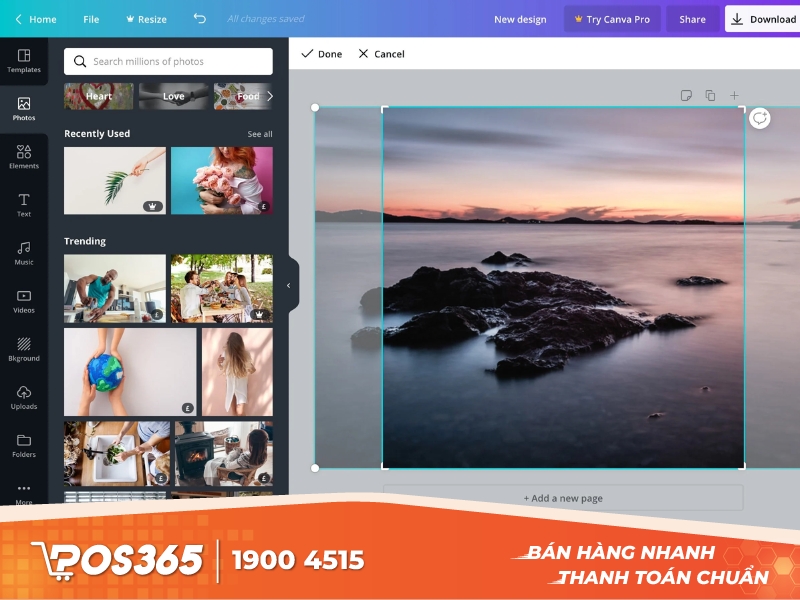
Phần mềm canva ghép ảnh online trên máy tính
1.2 Photoshop (Adobe Photoshop) - công cụ chỉnh sửa ảnh chuyên nghiệp
Là cái tên đứng đầu trong ngành chỉnh sửa và ghép ảnh, Adobe Photoshop được giới chuyên gia thiết kế và nhiếp ảnh gia đặc biệt tin dùng. Đây là công cụ cài đặt trên máy tính, nổi tiếng với bộ công cụ mạnh mẽ, cho phép cắt ghép ảnh, tách nền, hòa trộn nhiều lớp ảnh và điều chỉnh chi tiết, tạo ra những tác phẩm nghệ thuật phức tạp.
Ưu điểm
- Khả năng tùy chỉnh không giới hạn, kiểm soát hoàn toàn từng pixel của ảnh.
- Công cụ mạnh mẽ cho các tác vụ chuyên sâu như chỉnh sửa ảnh chân dung, hiệu ứng đặc biệt, thiết kế đồ họa.
Nhược điểm
- Có độ khó cao, yêu cầu thời gian học tập và thực hành đáng kể để khai thác hết tính năng.
- Là phần mềm trả phí theo gói đăng ký hàng tháng/năm (thuộc Adobe Creative Cloud).
1.3 PicsArt - ứng dụng ghép ảnh trên cả máy tính và điện thoại
Ban đầu nổi tiếng là một ứng dụng chỉnh sửa ảnh đa năng trên di động, PicsArt giờ đây cũng có sẵn phiên bản dành cho máy tính (qua ứng dụng Windows hoặc nền tảng web). Phần mềm này mang đến nhiều tùy chọn ghép ảnh độc đáo như lưới ảnh (grid collage), ghép tự do (freestyle collage) và ghép theo câu chuyện (story collage), cùng kho nhãn dán và hiệu ứng phong phú.
Ưu điểm
- Giao diện trực quan, dễ sử dụng, phù hợp với người dùng muốn tạo ảnh ghép sáng tạo, vui nhộn.
- Khả năng đồng bộ hóa giữa các thiết bị (di động và máy tính).
- Cung cấp nhiều công cụ sáng tạo như hiệu ứng đặc biệt, nhãn dán và công cụ vẽ.
Nhược điểm
- Một số tính năng độc quyền và tài nguyên chỉ có ở phiên bản trả phí (PicsArt Gold)..
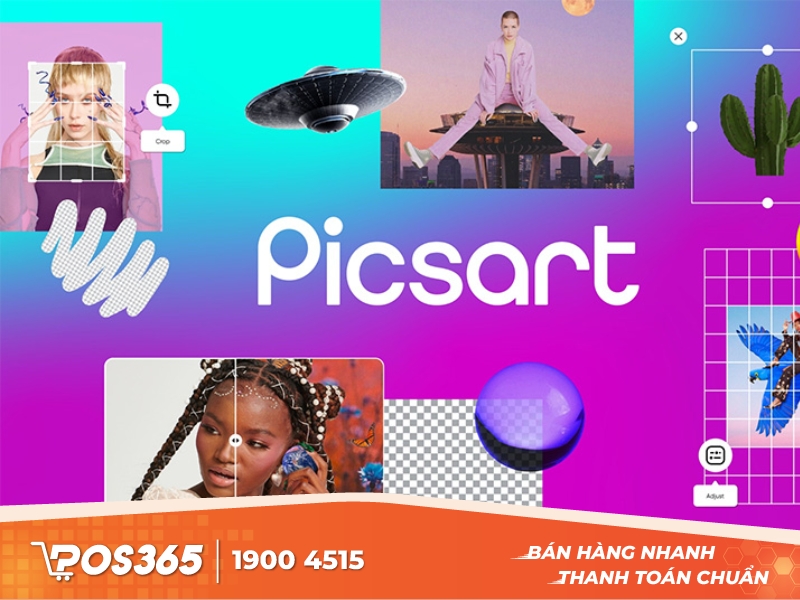
PicsArt - công cụ ghép chuyên nghiệp trên cả máy tính và điện thoại
1.4 Fotor - nền tảng ghép ảnh trên máy tính giao diện đơn giản
Với giao diện thân thiện, Fotor khẳng định vị thế là một nền tảng chỉnh sửa ảnh và thiết kế đồ họa trực tuyến mạnh mẽ, đặc biệt về khả năng ghép ảnh. Công cụ này cung cấp các chế độ ghép ảnh đa dạng như Classic Collage, Artistic Collage và Photo Stitching, đi kèm nhiều mẫu, khung viền và hiệu ứng có sẵn.
Ưu điểm
- Giao diện đơn giản, dễ thao tác, phù hợp cho người mới bắt đầu.
- Tốc độ xử lý nhanh, không cần cài đặt phần mềm.
- Cung cấp nhiều công cụ cơ bản và nâng cao để chỉnh sửa và tạo ảnh ghép.
Nhược điểm
- Một số tính năng cao cấp và tài nguyên độc quyền yêu cầu tài khoản Pro trả phí.
1.5 PhotoScape - phần mềm ghép ảnh trên máy tính đơn giản
Là một phần mềm chỉnh sửa ảnh miễn phí và đơn giản dành cho máy tính (Windows/Mac), PhotoScape được nhiều người ưa chuộng nhờ tính năng đa dạng và dễ dùng, trong đó nổi bật là khả năng ghép ảnh hiệu quả. Phần mềm này tích hợp các module riêng biệt như "Ghép ảnh" (Combine) và "Ghép ảnh lưới" (Collage) giúp người dùng dễ dàng sắp xếp nhiều ảnh vào một khung hình hoặc tạo ảnh ghép tự do.
Ưu điểm
- Hoàn toàn miễn phí, dung lượng nhẹ, dễ dàng cài đặt và sử dụng.
- Phù hợp cho các tác vụ ghép ảnh nhanh chóng, đơn giản và các chỉnh sửa ảnh cơ bản khác.
- Cung cấp các tính năng bổ sung như tạo ảnh GIF động, chụp màn hình.
Nhược điểm
- Giao diện có phần cũ kỹ và không hiện đại bằng một số phần mềm mới hơn.
- Các tính năng chỉnh sửa và ghép ảnh không chuyên sâu bằng các phần mềm cao cấp.
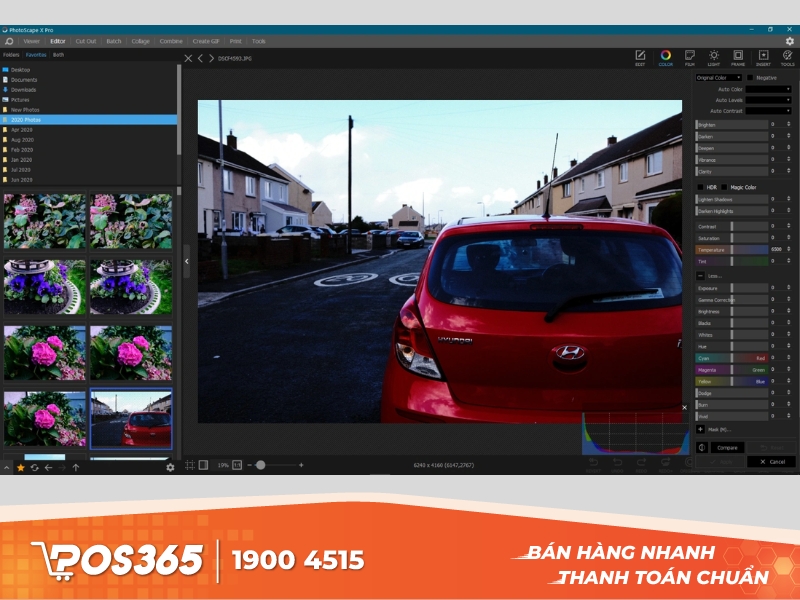
Phần mềm ghép ảnh trên máy tính đơn giản
1.6 Corel PaintShop Pro - công cụ ghép ảnh trên máy tính hiệu quả
Được xem là một lựa chọn thay thế mạnh mẽ cho Photoshop, Corel PaintShop Pro là phần mềm chỉnh sửa ảnh toàn diện cho máy tính, mang đến khả năng ghép ảnh vô cùng hiệu quả. Công cụ này trang bị các tính năng chuyên nghiệp như lớp (layers), mặt nạ (masks), công cụ chọn vùng chính xác, pha trộn và hiệu ứng, cho phép tạo nên những tác phẩm ảnh ghép phức tạp.
Ưu điểm
- Mạnh mẽ với bộ công cụ chỉnh sửa và thiết kế toàn diện, có thể xử lý các tác vụ phức tạp.
- Có giá phải chăng hơn so với Photoshop (mua một lần, không yêu cầu thuê bao hàng tháng/năm).
- Phù hợp cho cả người dùng bán chuyên và chuyên nghiệp tìm kiếm giải pháp hiệu quả.
Nhược điểm
- Có độ phức tạp nhất định, đòi hỏi thời gian làm quen và học tập để khai thác hết tính năng.
- Giao diện có thể không trực quan bằng một số phần mềm đơn giản hơn.
1.7 FotoJet - phần mềm ghép ảnh trên máy tính miễn phí
Trong số các công cụ thiết kế đồ họa trực tuyến, FotoJet nổi bật với khả năng mạnh mẽ trong việc tạo ảnh ghép và thiết kế, đi kèm nhiều tùy chọn miễn phí. Nền tảng này cung cấp hàng trăm mẫu ảnh ghép đa dạng, từ phong cách cổ điển đến hiện đại và cho phép tùy chỉnh kích thước, thêm văn bản, clip art, hiệu ứng, nền.
Ưu điểm
- Hoạt động trên trình duyệt web, không cần cài đặt, tiện lợi để sử dụng mọi lúc mọi nơi.
- Giao diện trực quan, dễ sử dụng, phù hợp cho việc tạo ảnh ghép nhanh và ấn tượng cho mạng xã hội.
- Cung cấp nhiều tài nguyên và mẫu thiết kế miễn phí.
Nhược điểm
- Một số tính năng nâng cao và mẫu thiết kế đặc biệt yêu cầu phiên bản trả phí (FotoJet Premium).
- Cần kết nối internet ổn định để sử dụng đầy đủ chức năng.
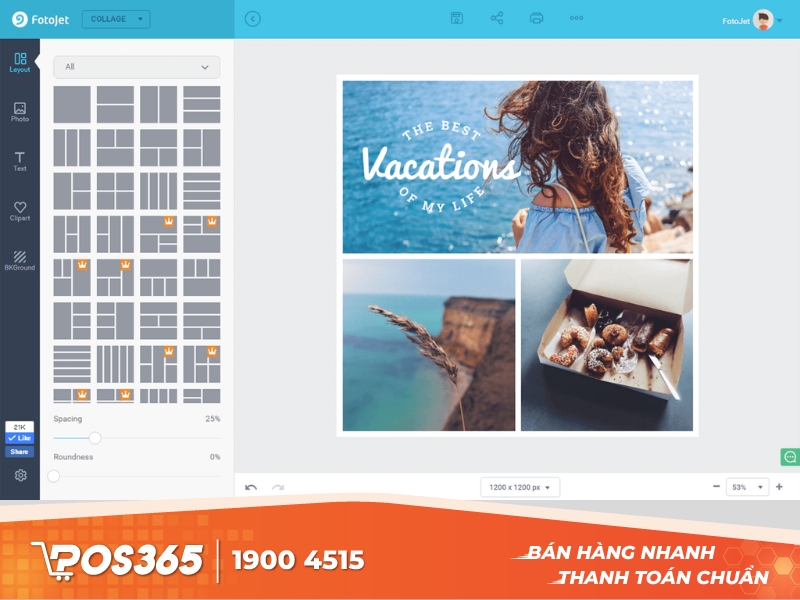
Ghép ảnh trên máy tính miễn phí với phần mềm FotoJet
1.8 Picture Collage Maker Pro - nền tảng ghép ảnh thông minh
Là một phần mềm chuyên biệt, Picture Collage Maker Pro tập trung hoàn toàn vào việc tạo ảnh ghép trên máy tính, được đánh giá cao về sự tiện lợi và phong phú về mẫu mã. Công cụ này sở hữu một thư viện khổng lồ với hàng trăm mẫu ảnh ghép sẵn có theo nhiều chủ đề, giúp người dùng dễ dàng tùy chỉnh bố cục và thêm các yếu tố trang trí.
Ưu điểm
- Được thiết kế riêng cho mục đích ghép ảnh, giúp thao tác nhanh chóng và dễ dàng.
- Cung cấp kho tài nguyên sáng tạo đồ sộ với nhiều mẫu mã, khung, mặt nạ.
- Phù hợp để tạo ra những bức ảnh ghép độc đáo và cá nhân hóa cao.
Nhược điểm
- Đây là phần mềm có phí, không có bản miễn phí hoàn toàn.
- Các công cụ chỉnh sửa ảnh cơ bản bên trong có thể không mạnh bằng các phần mềm đa năng khác.
1.9 GIMP - ứng dụng ghép ảnh mã nguồn mở
Được biết đến như một lựa chọn thay thế "Photoshop miễn phí", GIMP (GNU Image Manipulation Program) là phần mềm chỉnh sửa ảnh mã nguồn mở và hoàn toàn miễn phí. GIMP trang bị đầy đủ các công cụ chuyên nghiệp để tạo ảnh ghép, bao gồm làm việc với các lớp (layers), mặt nạ (masks), công cụ chọn vùng nâng cao và áp dụng bộ lọc cho phép tạo ra những tác phẩm phức tạp.
Ưu điểm
- Hoàn toàn miễn phí và mã nguồn mở, không có chi phí ẩn.
- Tính năng mạnh mẽ, có thể tùy biến cao thông qua các plugin, đáp ứng nhu cầu chỉnh sửa chuyên sâu.
- Có cộng đồng người dùng và nhà phát triển lớn hỗ trợ.
Nhược điểm
- Giao diện có thể phức tạp và không thân thiện bằng các phần mềm trả phí, yêu cầu một thời gian để học và làm quen.
- Hiệu suất có thể chưa tối ưu bằng một số phần mềm thương mại trên các tác vụ nặng.
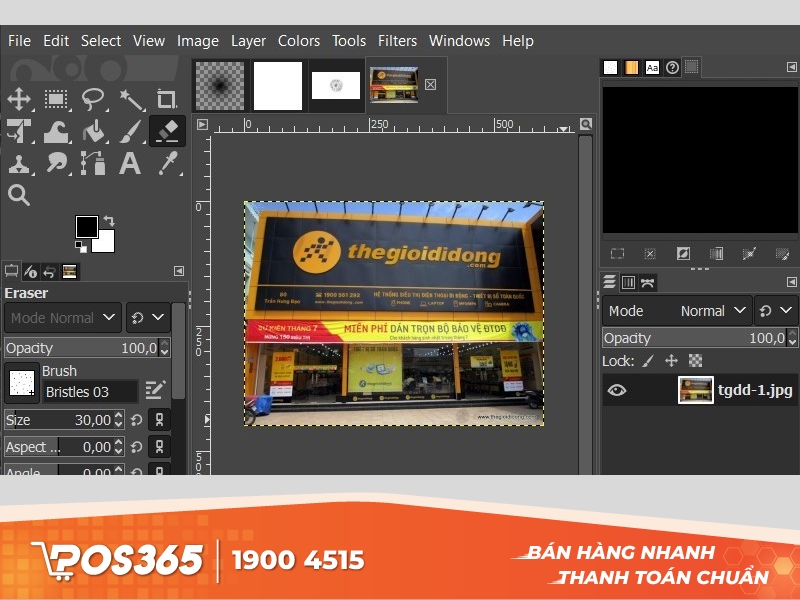
GIMP - ứng dụng ghép ảnh mã nguồn mở
1.10 Magic Photo Editor - phần mềm ghép ảnh trên máy tính free
Với khả năng tạo hiệu ứng và thêm các yếu tố vui nhộn vào ảnh, Magic Photo Editor là phần mềm chỉnh sửa đơn giản dành cho máy tính, trong đó có tính năng ghép ảnh. Công cụ này cho phép người dùng dễ dàng chồng các bức ảnh lên một nền có sẵn, thêm hình ảnh hoạt hình, khung, hoa văn hay văn bản, tạo ra những bức ảnh mang tính giải trí và kỷ niệm.
Ưu điểm
- Dễ sử dụng, phù hợp cho người dùng muốn tạo ảnh ghép đơn giản với các hiệu ứng vui nhộn.
- Dung lượng nhẹ và thường có bản miễn phí.
- Cung cấp nhiều hiệu ứng và yếu tố trang trí sáng tạo, độc đáo.
Nhược điểm
- Tính năng chỉnh sửa và ghép ảnh không chuyên sâu, hạn chế trong việc tạo ra các tác phẩm phức tạp hoặc chuyên nghiệp.
- Giao diện có thể không hiện đại và chuyên nghiệp bằng các phần mềm khác.
Lựa chọn phần mềm ghép ảnh trên máy tính phù hợp sẽ giúp bạn dễ dàng sáng tạo nên những bức ảnh độc đáo, bắt mắt mà không cần tốn nhiều thời gian. Tùy vào nhu cầu sử dụng từ chỉnh sửa đơn giản đến thiết kế chuyên nghiệp, người dùng có thể cân nhắc những cái tên phổ biến như Canva, Photoshop, PicsArt hoặc Fotor,… Các công cụ này không chỉ có giao diện thân thiện, dễ thao tác mà còn đáp ứng tốt cả nhu cầu cá nhân lẫn công việc sáng tạo.

